eWeLink en Apple CarPlay
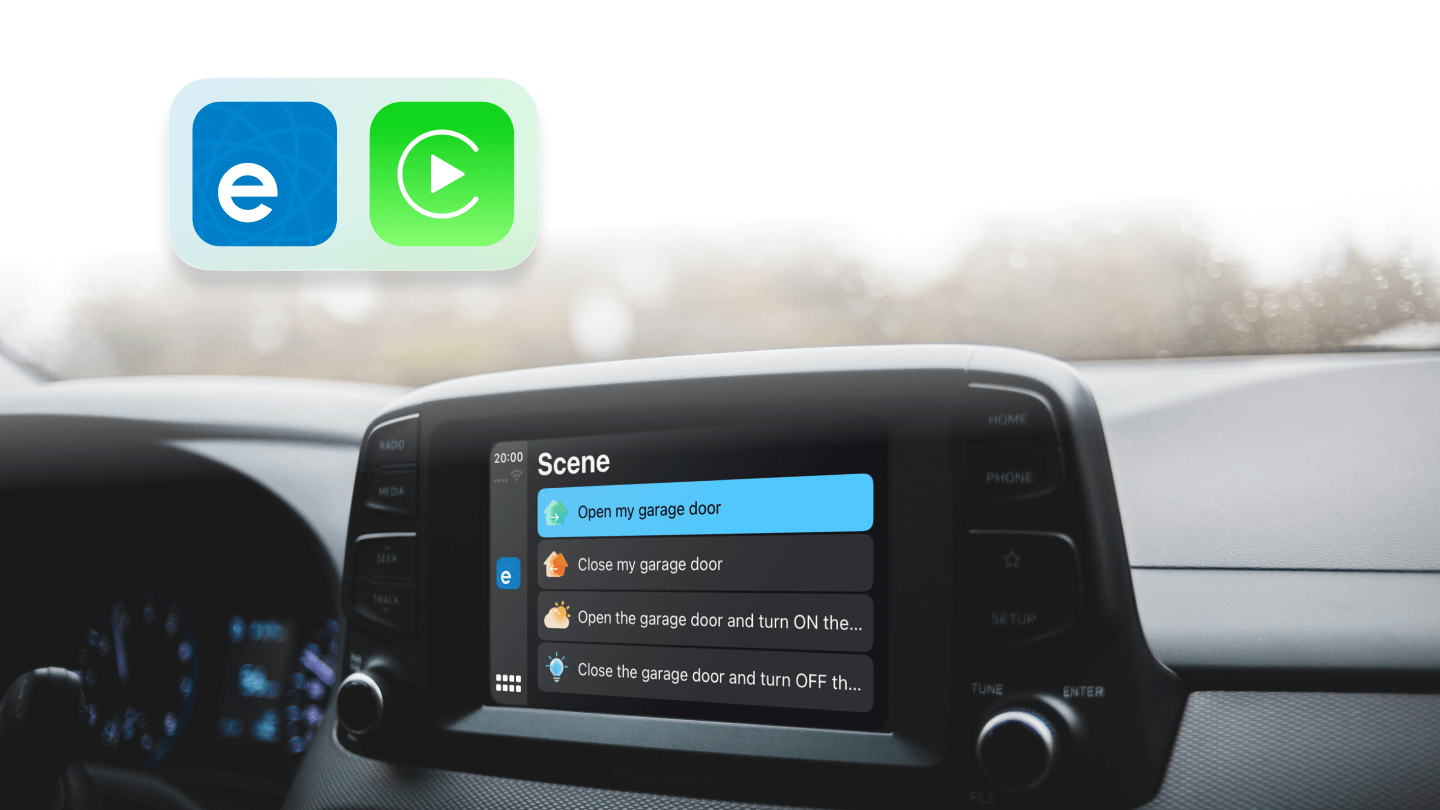
La última versión de la aplicación eWeLink (iOS v5.4.1) acaba de introducir una emocionante nueva integración con CarPlay, lo que le permite controlar sus dispositivos domésticos conectados directamente desde la pantalla central de su vehículo.
Así es cómo funciona eWeLink CarPlay:
Paso 1. Agrega tus escenas a CarPlay
- En la aplicación eWeLink, ve a Perfil > CarPlay
- Toca "Ir a Editar" para agregar tus escenas domésticas predefinidas
- Las escenas podrían incluir acciones como abrir la puerta del garaje, encender las luces, todo activado con un solo toque.
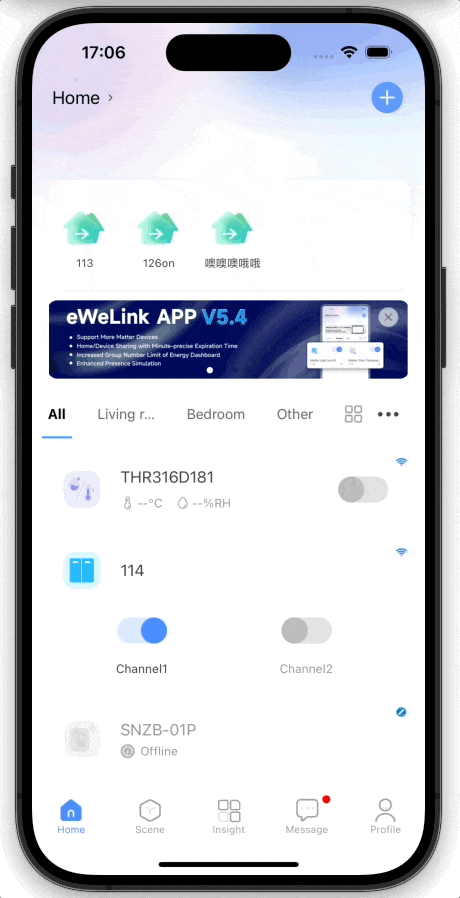
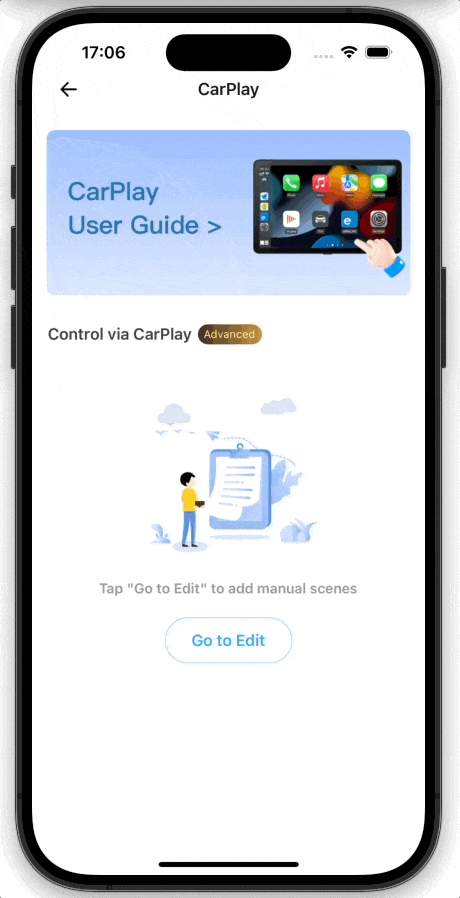
Paso 2. Ejecuta escenas en CarPlay
- Consulta los siguientes pasos para conectar tu iPhone a CarPlay, o consulta el soporte de Apple.
-
- Enciende tu auto y asegúrate de que Siri esté activada.
- Conecta tu iPhone a tu auto:
- Si tu auto es compatible con CarPlay a través de un cable USB: Conecta tu iPhone al puerto USB de tu auto. Es posible que el puerto USB tenga un icono de CarPlay o un icono de smartphone. Asegúrate de usar un cable USB de Apple.
- Si tu auto es compatible con CarPlay tanto de forma inalámbrica como con cable USB: Conecta tu iPhone al puerto USB de tu auto. La próxima vez que intentes conectar tu iPhone a CarPlay, aparecerá una alerta en tu iPhone que te permitirá conectarte de forma inalámbrica.
- Si tu auto solo es compatible con CarPlay inalámbrico: Mantén presionado el botón de comando de voz en tu volante. Asegúrate de que tu radio esté en modo inalámbrico o Bluetooth. Luego, en tu iPhone, ve a Ajustes > Wi-Fi y asegúrate de que el Wi-Fi también esté activado. Toca la red de CarPlay y verifica que el Autoconectar esté activado. Luego, ve a Ajustes > General > CarPlay y selecciona tu auto. Consulta el manual de tu auto para obtener más información.
- En la pantalla del auto, abre la aplicación eWeLink y toca una escena para ejecutarla al instante.
- Tus dispositivos domésticos inteligentes entrarán en acción, brindándote una experiencia automatizada verdaderamente fluida.
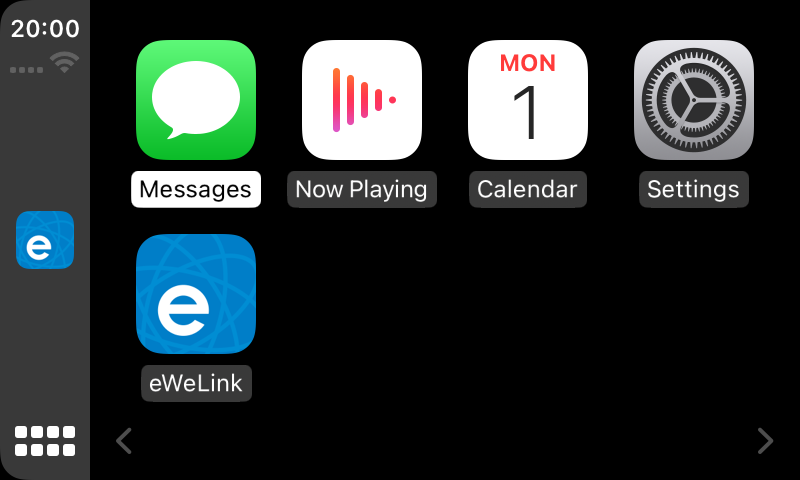
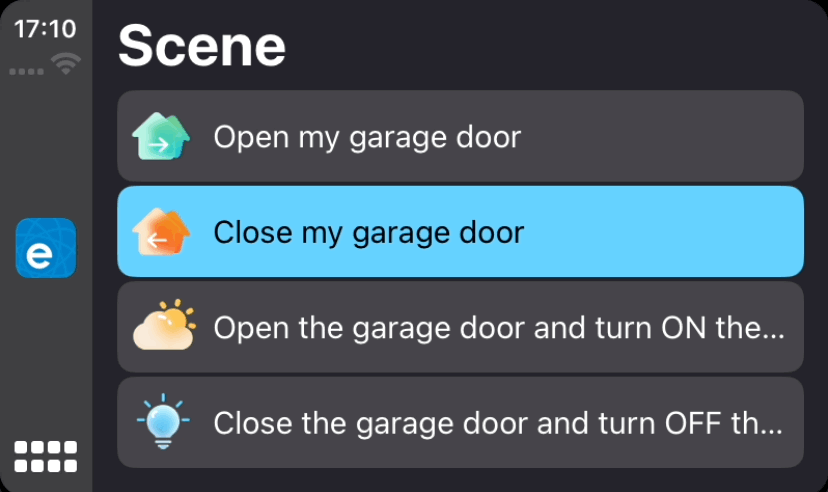
También puedes personalizar el orden de las aplicaciones en tu pantalla CarPlay desde los ajustes de tu iPhone, solo ve a Ajustes > General > CarPlay para agregar, eliminar y reordenar las aplicaciones.
Con la nueva integración de CarPlay de eWeLink, ahora puedes controlar tu hogar conectado dondequiera que te lleve el camino. Actualiza a eWeLink v5.4.1 hoy y experimenta el futuro de la vida inteligente: escenas inteligentes ejecutadas sin esfuerzo desde la pantalla central de tu auto. ¡Vuelve más inteligentes tus rutinas diarias con solo un toque!
Te invitamos a compartir tu experiencia o presentar tus ideas creativas en el Foro eWeLink.
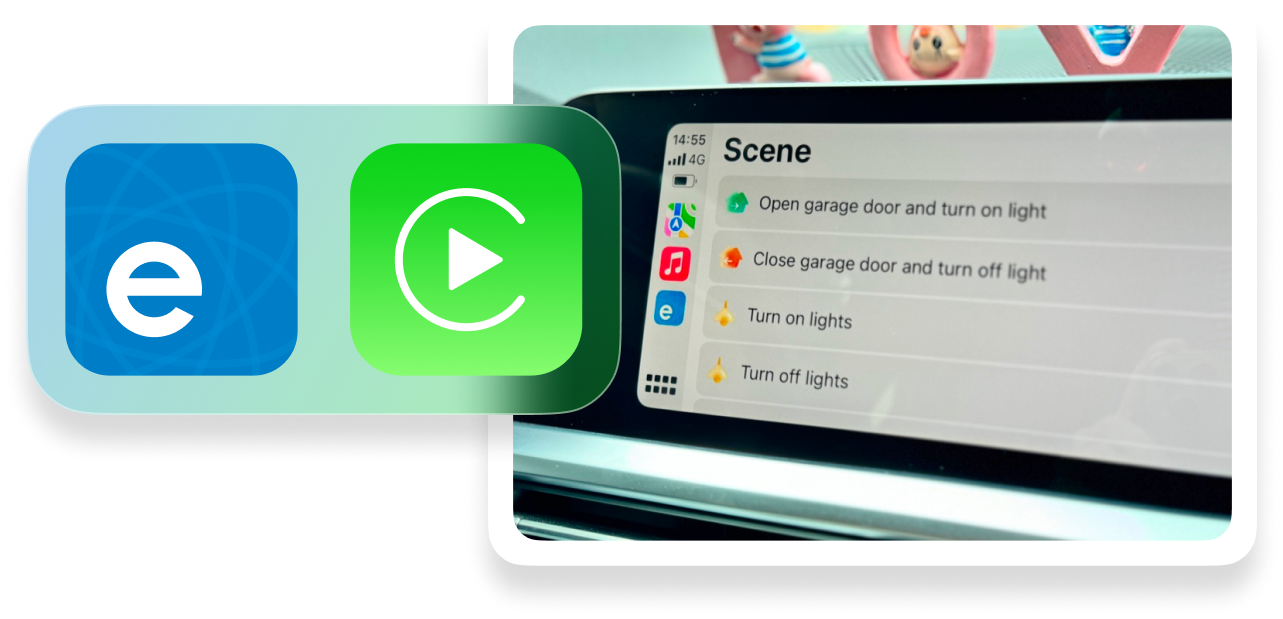
*Nota: Traducido del inglés al español utilizando una herramienta de AI, algunas partes pueden no ser perfectas. Si desea ver el contenido original en inglés, consulte English content.